 |
|
 |
|||||||
[ Windows XP Home Edition ]
プリンタードライバのインストール方法2 [ USB ケーブル編 ]
[ Windows XP Home Edition SP2 にもとづいて説明しています。 ]
■ デスクトップ画面の「スタート」ボタンをクリックし、表示されたメニューの「コントロール パネル(C)」をクリックします。

▲ Page Top
■ 「コントロール パネル」画面が表示されましたら、「プリンタとその他のハードウェア」をクリックします。
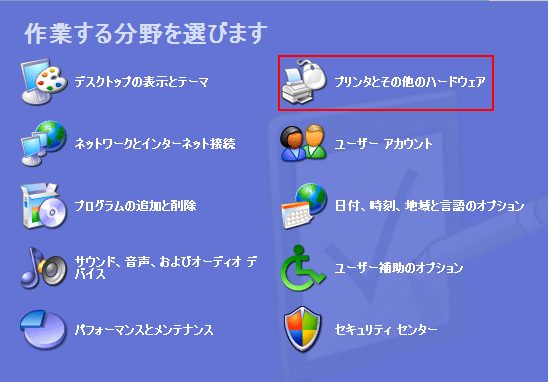
※ 「コントロール パネル」をクラシック表示している場合は、「プリンタとFAX」をクリックします。
▲ Page Top
■ 「プリンタとその他のハードウェア」画面が表示されましたら、「プリンタとFAX」をクリックします。
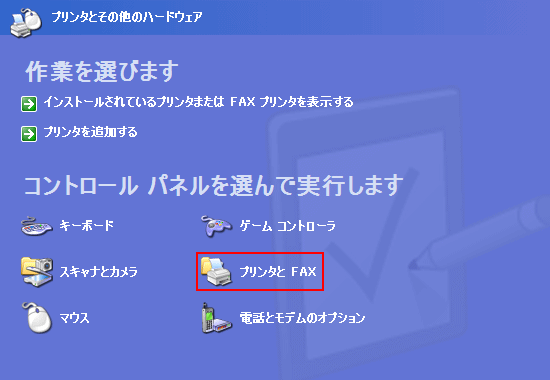
▲ Page Top
■ 「プリンタとFAX」画面が表示されましたら、「プリンタのタスク」枠内の「プリンターのインストール」をクリックします。
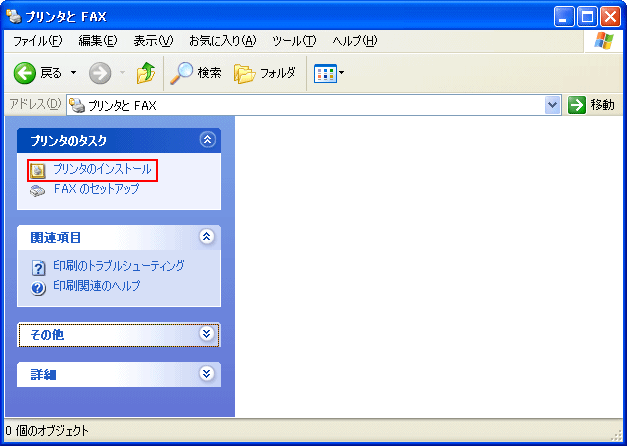
▲ Page Top
■ 「プリンタの追加ウィザードの開始」画面が表示されましたら、「次へ(N) >」ボタンをクリックします。
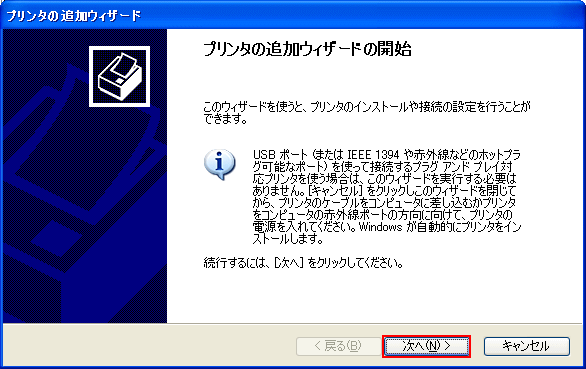
▲ Page Top
■ 「ローカル プリンタまたはネットワーク プリンタ」画面が表示されましたら、以下の項目を確認してください。
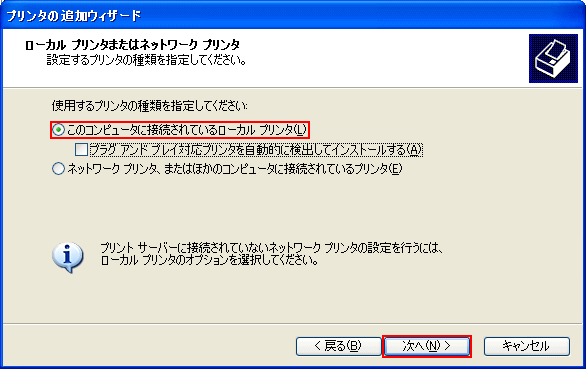
・「このコンピュータに接続されているローカル プリンタ(L)」を選択してください。
※ 「プラグ アンド プレイ対応プリンタを自動的に検出してインストールする(A)」にチェックする場合
コンピュータとプリンタをUSBケーブルで接続した状態でプリンタの電源を入れた状態で操作してください。
上記内容を確認し、「次へ(N) >」ボタンをクリックします。
▲ Page Top
■ 「プリンタ ポートの選択」画面が表示されましたら、以下の項目を確認してください。
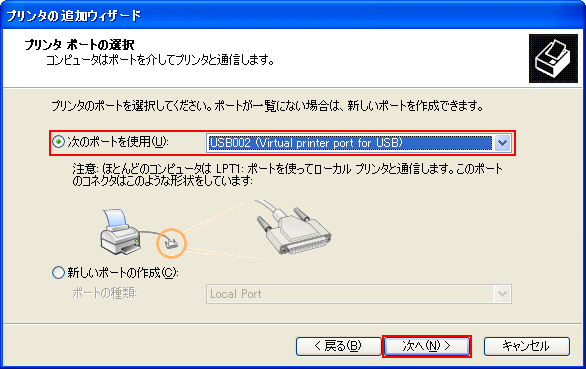
・「次のポートを使用(U):」を選択してください。「USB002 (Virtual printer port for USB)」をプルダウンメニューより選択します。
※ 「ポート」を選択する場合、コンピュータによっては複数のUSBポートが表示されます。
ここでは、USBポートが2つ存在するコンピュータの「USB002 (Virtual printer port for USB)」を例に操作説明します。
上記内容を確認し、「次へ(N) >」ボタンをクリックします。
▲ Page Top
■ 「プリンタ ソフトウェアのインストール」画面が表示されましたら、以下の項目を確認してください。
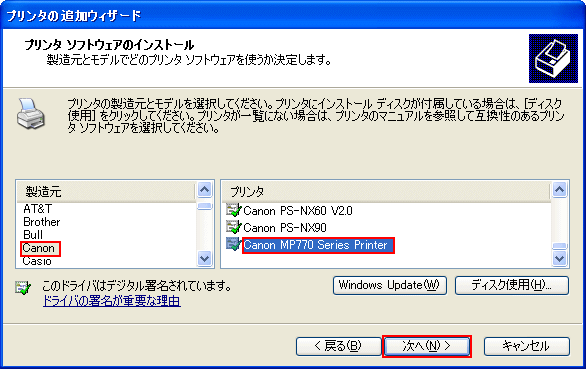
※ ここでは、Canon MP770 プリンタを例として説明致します。
・「製造元」項目は、該当するプリンタ メーカーを選択してください。( ここでは、Canon を選択します。)
・「プリンタ」項目は、該当するプリンタ の機種名を選択してください。 ( ここでは、Canon MP770 Series Printerを選択します。)
上記内容を確認し、「次へ(N) >」ボタンをクリックします。
▲ Page Top
■ 「既存のドライバを使う」画面は、初回設定時には表示されません。画面表示された場合は、以下の項目を確認してください。
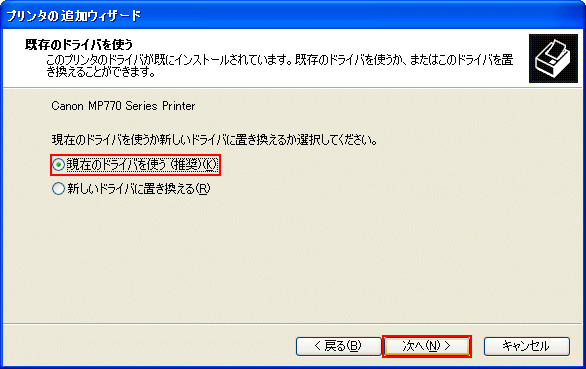
・「現在のドライバーを使う(推奨)(K)」を選択してください。
※ 「新しいドライバに置き換える(R)」を選択した場合、専用ドライバーが必要になるともあります。
付属CD-ROM または、プリンタ メーカーのホームページより該当するプリンタ のドライバーをダウンロードして操作願います。
上記内容を確認し、「次へ(N) >」ボタンをクリックします。
▲ Page Top
■ 「プリンタ名」画面が表示されましたら、「プリンタ名(P):」を確認して「次へ(N) >」ボタンをクリックします。
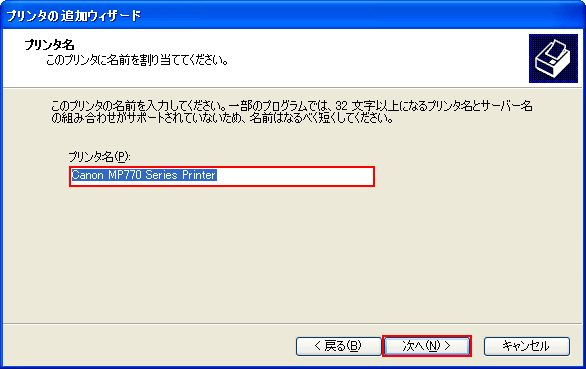
▲ Page Top
■ 「プリンタ共有」画面が表示されましたら、以下の項目を確認してください。
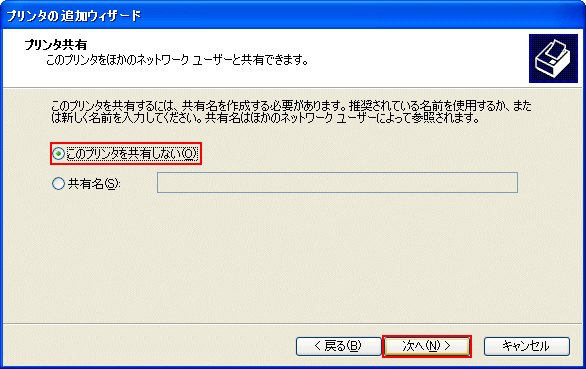
・「このプリンタを共有しない(O)」を選択してください。
上記内容を確認し、「次へ(N) >」ボタンをクリックします。
▲ Page Top
■ 「テスト ページの印刷」画面が表示されましたら、「いいえ(O)」を選択して「次へ(N) >」ボタンをクリックします。
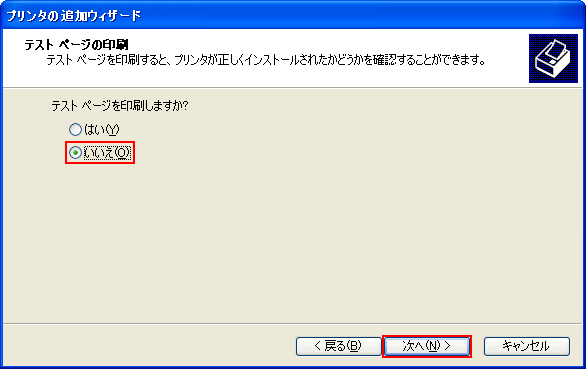
・テスト印刷を実行する場合は「はい(Y)」を選択してください。
▲ Page Top
■ 「プリンタの追加ウィザードの完了」画面が表示されましたら、「完了」ボタンをクリックします。
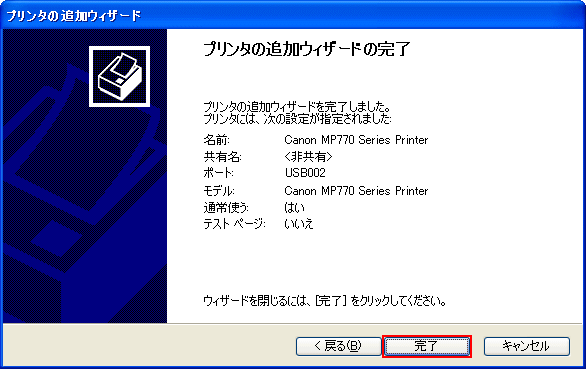
▲ Page Top
■ 「プリンタと FAX」画面が表示されましたら、「Canon MP770 Series Printer」アイコンが表示されているか確認してください。
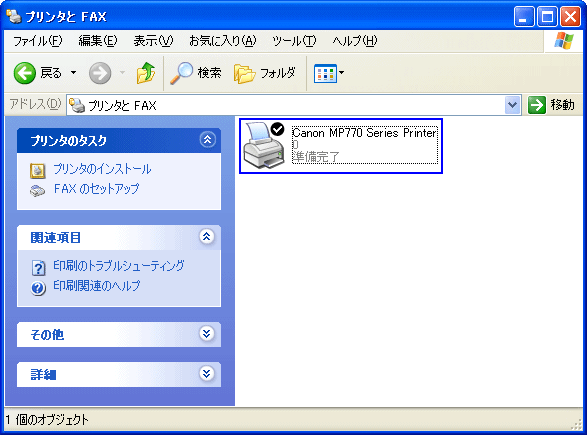
テスト印刷が実行出来ましたら、「プリンタと FAX」画面の「閉じる」[×]ボタンをクリックしてください。
以上が「USB ケーブルを使用した場合のプリンタの設定方法」です。
▲ Page Top
Copyright (C) 1998 - 2016 Sakyou Shop. All rights reserved